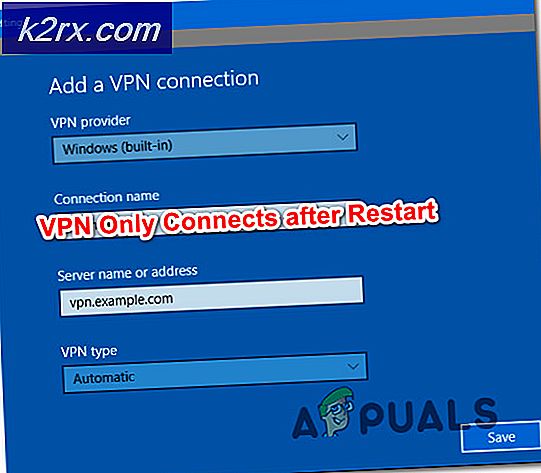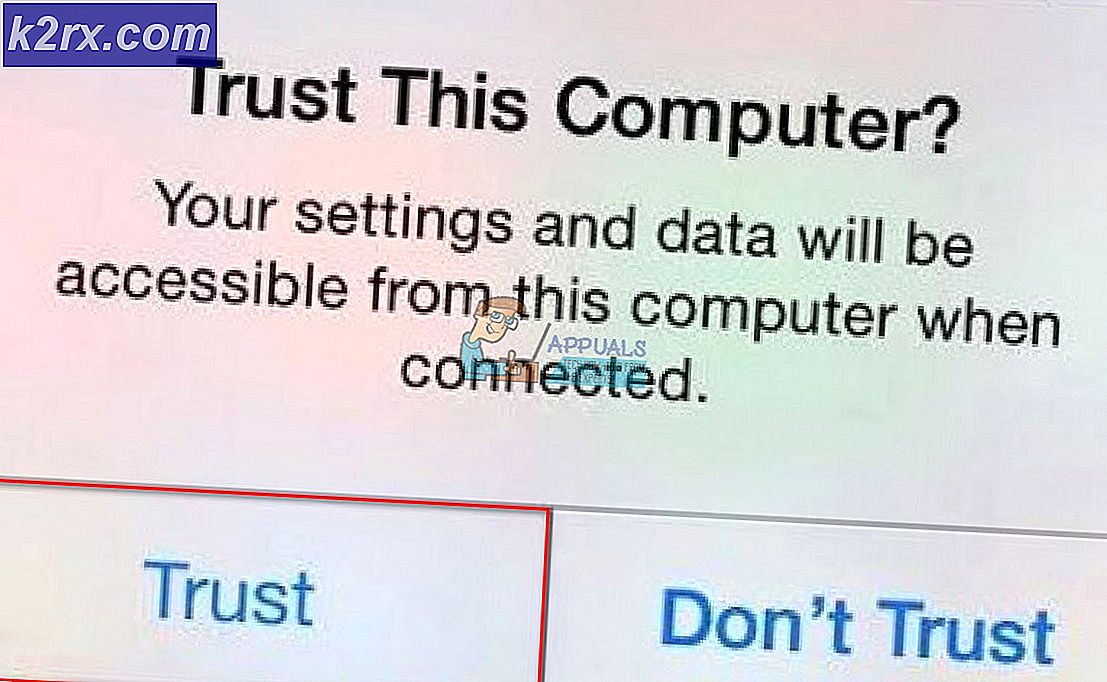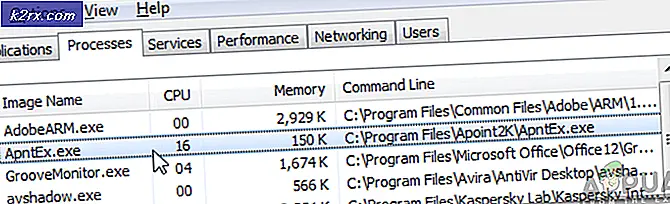FIX: Send og vedhæft knapper mangler i Thunderbird
Nogle Mozilla Thunderbird-brugere har rapporteret, at deres Send og Vedhæft knapper blot forsvinder fra deres Compose Message og Reply windows helt ude af det blå. Manglende Send og Vedhæft knapper betyder, at brugeren ikke kan vedhæfte elementer til deres e-mails eller endda sende e-mails, hvilket gør dette et ganske stort problem. Heldigvis er dette et problem, der kan løses ret let. Listet og beskrevet nedenfor er de to mest effektive løsninger, du kan bruge til Uanset hvilken af følgende løsning du beslutter dig for at prøve, skal du sørge for at prøve det i vinduet Komponeringsbesked eller Svar (vinduet hvor du faktisk opretter den email du vil sende).
Løsning 1: Tryk på Alt eller F10
I nogle tilfælde forsvinder knapperne Send og vedhæft i Thunderbird, hvis værktøjslinjen, de er placeret på, er skjult på en eller anden måde. Hvis det er tilfældet, skal du blot trykke på Alt eller F10, når du er i et kompositionsmeddelelses- eller svarvindue, fjerne alle skjulte værktøjslinjer. Hvis du trykker på Alt eller F10 ikke virker for dig, skal du ikke opgive håbet og bare flytte til den næste løsning.
Løsning 2: Aktiver Kompositionsværktøjslinjen
Dine Send og Vedhæft knapper er muligvis ikke, hvor de altid er, fordi hele Composition- værktøjslinjen (kendt som værktøjslinjen Mail i ældre versioner af Thunderbird) er blevet deaktiveret. Hvis det er tilfældet, gør det bare at aktivere værktøjslinjen, der er blevet deaktiveret, at dine Send og Vedhæft knapper skal gendannes.
Klik på Vis i øverste venstre hjørne af skærmen. Klik på Værktøjslinjer .
PRO TIP: Hvis problemet er med din computer eller en bærbar computer / notesbog, skal du prøve at bruge Reimage Plus-softwaren, som kan scanne lagrene og udskifte korrupte og manglende filer. Dette virker i de fleste tilfælde, hvor problemet er opstået på grund af systemkorruption. Du kan downloade Reimage Plus ved at klikke herSørg for, at menulinjen, kompositionens værktøjslinje, formateringslinjen og statuslinjen er alle aktiverede. Hvis et af disse værktøjslinjer ikke er aktiveret, skal du aktivere det. Gem ændringerne og kontroller for at se, om knapperne Send og vedhæft er blevet gendannet til deres oprindelige positioner.
Løsning 3: Gendan standardknappens sæt på din Composition Toolbar
Hvis alle værktøjslinjer i Vis > Værktøjslinjer er synlige, men du stadig ikke kan se knapperne Send og / eller Vedhæft, kan de på en eller anden måde være flyttet ud af deres respektive værktøjslinje. For at gendanne dem er alt, hvad du skal gøre, gendannet standardknappens sæt til værktøjslinjen, som de er placeret på - værktøjslinjen Sammensætning (eller Mail ).
Klik på Vis i øverste venstre hjørne af skærmen. Klik på Værktøjslinjer . Klik på Tilpas . Klik på Gendan standard sæt . Dette vil gendanne alle værktøjslinjelayouter til deres standardkonfigurationer.
Løsning 4: Reset Thunderbird
Nulstilling af Thunderbird vil ikke resultere i tab af e-mails, kun visning og værktøjslinjer vil blive nulstillet. For at gøre dette skal du holde Skift nøglen og klikke på Thunderbird ikonet. Sæt derefter en check ind, Nulstil værktøjslinjer og kontroller, og vælg Gør ændringer og genstart.
PRO TIP: Hvis problemet er med din computer eller en bærbar computer / notesbog, skal du prøve at bruge Reimage Plus-softwaren, som kan scanne lagrene og udskifte korrupte og manglende filer. Dette virker i de fleste tilfælde, hvor problemet er opstået på grund af systemkorruption. Du kan downloade Reimage Plus ved at klikke her